Mozilla Firefox : 개인 내비게이션 사용 – 오렌지 지원, 개인 내비게이션에 대한 아이디어를 받았습니다 | Firefox 지원
개인 탐색에 대한 실현 아이디어
- 주소 표시 줄 옆에 아이콘을 눌러 탭 패널을 참조하십시오.
- 개인 탐색 탭은 마스크 아이콘 아래에 나열되어 있습니다. 기존 탐색으로 전환하려면 정사각형 아이콘을 누릅니다.
- 아래에 설명 된대로 모든 탭 (클래식 또는 개인)을 닫거나 버튼을 누르면 홈 화면으로 다시 이동할 수 있습니다 +
Mozilla Firefox : 개인 내비게이션을 사용하십시오
PC에서 개인 데이터를 저장하지 않고도 웹 사이트에 액세스 할 수 있습니다. 개인 내비게이션을 활성화하기에 충분합니다.
시작하기 전에
당신은 있어야합니다 :
- PC에서 Mozilla Firefox를 다운로드 및 설치했습니다.
- Mozilla Firefox 브라우저를 엽니 다.
개인 내비게이션에 액세스하십시오
- 메뉴 버튼을 클릭하십시오 세 가지 기능 브라우저의 오른쪽 상단에 있습니다.
- 선택하다 새로운 개인 창.
개인 데이터를 저장하지 않고 탐색하십시오
개인 탐색 창이 열립니다. 마스크 아이콘의 왼쪽 상단에있는 존재와 언급에 의해 인식 될 수 있습니다 새로운 개인 탭 첫 번째 탭에서.
- 개인 탐색을 남기려면 브라우저를 닫으십시오.
이 기사가 유용하다고 생각 했습니까? ?
당신의 의견은이 기사에서 감사했던 우리에게 관심이 있습니다 ?
귀하의 의견은 익명으로 처리됩니다. 개인 데이터 (이름, 비밀번호, 은행 세부 사항)를 전달하지 마십시오. )))
고객 서비스 또는 추가 도움에 문의해야합니다 ? “도움말 및 연락처”로 이동하십시오
여기에 의견을 입력하십시오
남은 캐릭터 : 250
당신이 당신을보고 싶었습니다 ? 어떤 문제가 발생 했습니까? ? 뒤쪽에
내용은 내가 찾고있는 것에 해당하지 않습니다.
솔루션은 설명대로 작동하지 않습니다.
내용은 나에게 명확하지 않은 것처럼 보였다.
링크가 작동하지 않거나 이미지가 나타나지 않습니다
여기에 의견을 입력하십시오
남은 캐릭터 : 250
귀하의 의견은 익명으로 처리됩니다. 개인 데이터 (이름, 비밀번호, 은행 세부 사항)를 전달하지 마십시오. )))
고객 서비스 또는 추가 도움에 문의해야합니다 ? “도움말 및 연락처”로 이동하십시오
개인 탐색에 대한 실현 아이디어
개인 탐색은 Firefox의 유용한 기능이지만 제공하는 보호 기능을 이해하는 경우에만. 컴퓨터에서 Firefox를 사용하는 다른 사람들에게 온라인 활동을 숨길 수 있지만 인터넷에서 보이지 않게 만들지는 않습니다.
누락 된 아이디어 1 : “개인 내비게이션은 인터넷에서 익명으로 만듭니다”
실제로 : 개인 내비게이션은 인터넷에서 귀하의 신원이나 활동을 가리지 않습니다. 웹 사이트 및 인터넷 액세스 제공 업체 (ISP)는 사이트에서 식별하지 않고도 방문시 정보를 항상 수집 할 수 있습니다. 장치를 작업에 사용하는 경우 비즈니스에 상담하는 웹 사이트를 모니터링 할 수 있습니다. 집에서 웹을 탐색하는 경우 인터넷 운영자 (또는 해당 파트너)가 내비게이션에 대한 정보에 액세스 할 수 있습니다. 가상 개인 네트워크 만 (영어로 가상 사설 통신망, VPN에 의해 약칭) 위치를 숨기고 온라인으로 활동을 암호화 할 수 있으므로 신원과 데이터를 눈에 띄지 않게 유지합니다. 온라인으로 익명을 유지 해야하는 경우 Mozilla vpn을 사용해보십시오.
누락 된 아이디어 2 : “개인 내비게이션은 인터넷에서의 활동의 흔적을 컴퓨터를 삭제합니다”
실제로 : 개인 탐색은 쿠키, 내비게이션 기록 및 암호를 저장하지 않고 개인 창을 탐색 할 수 있도록하여 작동합니다. 웹 사이트에서 파일을 다운로드하면 컴퓨터에 남아 있지만 Firefox Download Manager에는 나타나지 않습니다. 개인 탐색 중에 사이트가 북마크에 추가되면 북마크 목록에 남아 있습니다.
오해 3 : “개인 내비게이션은 내비게이션 기록의 요소를 표시하지 않습니다”
실제로 : 기본적으로 개인 내비게이션은 방문한 사이트와 주소 표시 줄에 입력 할 때 북마크를 표시합니다. Firefox는 평범한 내비게이션 중에이 페이지를 기록합니다. 어떤 제안도보고 싶지 않다면 섹션의 Firefox 설정의 개인 정보 보호 및 안전 패널에서 선택 해제 할 수 있습니다 주소 표시 줄.
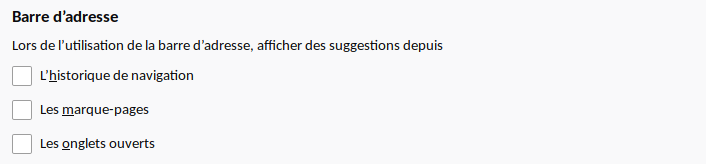
누락 아이디어 4 : “개인 내비게이션은 레코더 및 스파이웨어 입력을 방지합니다”
실제로 : 개인 탐색은 컴퓨터에 설치된 맬웨어로부터 귀하를 보호하지 않습니다. 당신이 하나가 있다고 생각되면, 다음 지침을 따라 삭제하고 그러한 우려가 다시 발생하지 않도록합니다.
Firefox가 개인 정보를 보호하는 방법에 대한 자세한 내용은 컴퓨터 용 Firefox의 추적에 대한 강화 보호 및 추적에 대한 강화 보호를위한 스마트 블록을 참조하십시오.
이 사람들은이 기사를 작성하는 데 도움을주었습니다

참가하다
당신의 전문 지식을 다른 사람들과 개발하고 공유하십시오. 질문에 대답하고 지식 기반을 향상시킵니다.
Android의 개인 탐색 – Firefox를 유지하거나 데이터 동기화하지 않고 웹을 탐색합니다

귀하의 의견이 필요합니다! Mozilla 지원 경험을 향상시키고 사용자 연구 연구에 참여하여 사이트의 미래를 형성하도록 도와주세요.
Firefox for Android는 개인 탐색 탭에서 웹 사이트를 열 수있어 브라우저를 저장하지 않고 검색하거나 탐색 할 수 있습니다.
이 기능은 다음과 같습니다
- 고전적인 Firefox Navigation Page를 열지 않고 홈페이지에서 직접 개인 탐색을 시작하십시오.
- 모든 개인 탐색 탭을 닫습니다.
- 기본적으로 개인 탐색 링크를 엽니 다.
주목 ! 개인 내비게이션은 인터넷에서 익명으로 만들지 않습니다. 인터넷 서비스 제공 업체, 고용주 (예 : 회사의 Wi-Fi 네트워크를 사용하는 경우) 또는 웹 사이트 자체는 여전히 상담하는 웹 페이지를 추적 할 수 있습니다.
내용물
- 1 개인 탐색 세션을 시작합니다
- 고전적인 내비게이션에서 2 상단
- 3 개인 탐색 단축키를 추가하십시오
- 기본 개인 탐색 탭에서 4 개의 링크를 엽니 다
- 5 개인 내비게이션에서 스크린 샷을 승인합니다
- 6 모든 개인 탐색 탭을 닫습니다
개인 탐색 세션을 시작하십시오
개인 탐색 세션을 시작하려면 :
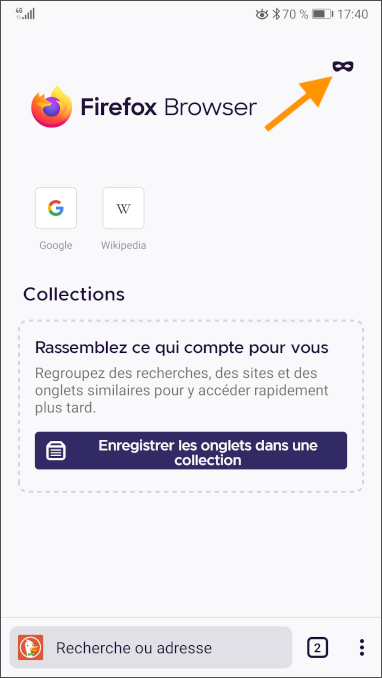
- Firefox 홈페이지에서 화면 오른쪽 상단의 마스크 형태 버튼을 눌러 개인 탐색으로 전환하십시오.
- 개인 탐색 홈페이지에서 주소 표시 줄에 검색 또는 웹 사이트 주소를 입력하십시오.
탭 패널에서 개인 탐색에서 새 탭을 열 수도 있습니다.
- 주소 표시 줄 옆에 숫자로 아이콘을 누릅니다.

- 마스크 형성 아이콘을 눌러 개인 내비게이션에서 탭을 볼 수 있습니다.
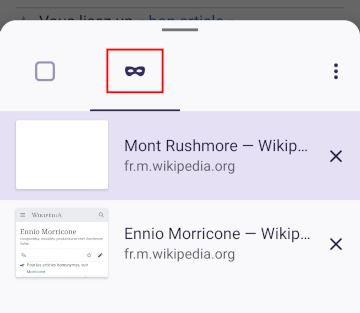
- + 개인 탭 버튼을 눌러 새 개인 탐색 탭을 엽니 다.
고전적인 탐색의 상단
- 주소 표시 줄 옆에 아이콘을 눌러 탭 패널을 참조하십시오.

- 개인 탐색 탭은 마스크 아이콘 아래에 나열되어 있습니다. 기존 탐색으로 전환하려면 정사각형 아이콘을 누릅니다.
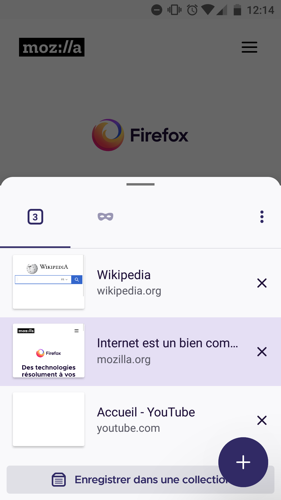
- 아래에 설명 된대로 모든 탭 (클래식 또는 개인)을 닫거나 버튼을 누르면 홈 화면으로 다시 이동할 수 있습니다 +
개인 탐색 단축키를 추가하십시오
홈 화면에서 개인 탐색을 위해 바로 가기를 추가하면 개인 내비게이션에서 기본적으로 Firefox를 직접 시작할 수 있습니다.
개인 내비게이션으로 처음 전환하면 홈 화면에서 개인 탐색 탭을 여는 바로 가기를 추가하는 옵션이 나타납니다.
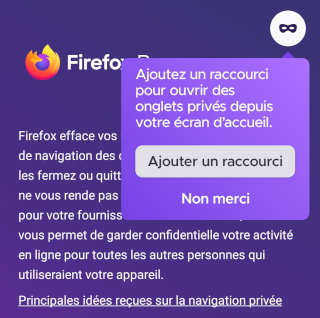
바로 가기를 추가하고 장치의 프롬프트를 따르십시오.
바로 가기를 수동으로 만들 수도 있습니다

- 메뉴 버튼을 누릅니다.
- 설정 설정
- 섹션에서 개인 탐색을 선택하십시오 개인 정보 및 보안.
- 개인 내비게이션을 위해 바로 가기를 추가하십시오
- 프롬프트를 따라 홈 화면에 새 아이콘을 추가하십시오.
트릭 : 홈페이지에서 Firefox 응용 프로그램 아이콘을 눌러 개인 탐색 탭을 엽니 다.
기본 개인 탐색 탭에서 링크를 엽니 다
Firefox를 구성하여 다른 응용 프로그램에서 활성화 된 링크를 항상 개인 탐색으로 열 수 있도록 구성 할 수 있습니다

- 메뉴 버튼을 누릅니다.
- 설정 설정
- 섹션에서 개인 탐색을 선택하십시오 개인 정보 및 보안.
- 개인 탭에서 링크를 활성화하십시오
개인 내비게이션에서 스크린 샷을 승인합니다
개인 내비게이션에서 스크린 샷을 허용할지 여부를 선택할 수 있습니다.

- 메뉴 버튼을 누릅니다.
- 설정 설정
- 섹션에서 개인 탐색을 선택하십시오 개인 정보 및 보안.
- 개인 내비게이션 중에 선택기가 스크린 샷을 허용합니다
모든 개인 탐색 탭을 닫습니다
- 주소 표시 줄 옆에 아이콘을 눌러 탭 패널을 참조하십시오. 이 아이콘은 열린 탭의 수를 나타냅니다

- 3 점으로 표시된 메뉴 버튼을 누릅니다.
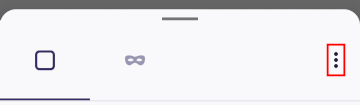
- 모든 탭을 닫습니다
- 알림 닫힌 탭 간단히 나타납니다. 누르다 취소 이 탭을 다시 열려면.
이 사람들은이 기사를 작성하는 데 도움을주었습니다

참가하다
당신의 전문 지식을 다른 사람들과 개발하고 공유하십시오. 질문에 대답하고 지식 기반을 향상시킵니다.
